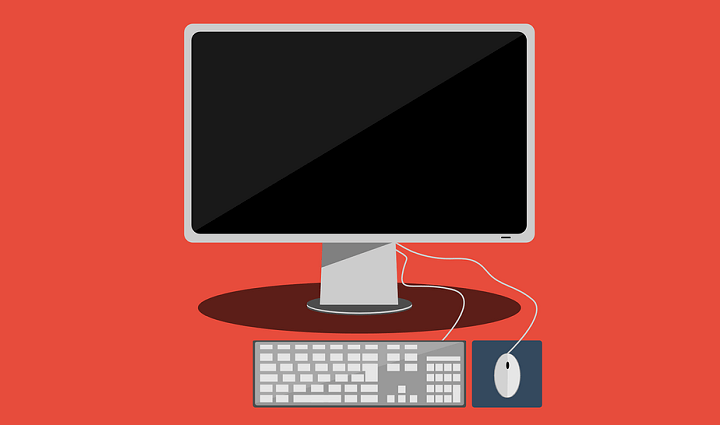
Это программное обеспечение будет поддерживать ваши драйверы в рабочем состоянии, тем самым защищая вас от распространенных компьютерных ошибок и сбоев оборудования. Проверьте все свои драйверы сейчас за 3 простых шага:
- Скачать DriverFix (проверенный файл загрузки).
- Нажмите Начать сканирование найти все проблемные драйверы.
- Нажмите Обновите драйверы чтобы получить новые версии и избежать сбоев в работе системы.
- DriverFix был загружен 0 читатели в этом месяце.
Спящий режим в Windows 10, Windows 8 и Windows 8.1 - это функция по умолчанию, которая очень полезна в различных ситуациях. Но если ваше устройство засыпаю слишком быстро то вам следует подумать о внесении некоторых изменений в настройки Windows 10, 8 по умолчанию, чтобы отрегулировать время простоя.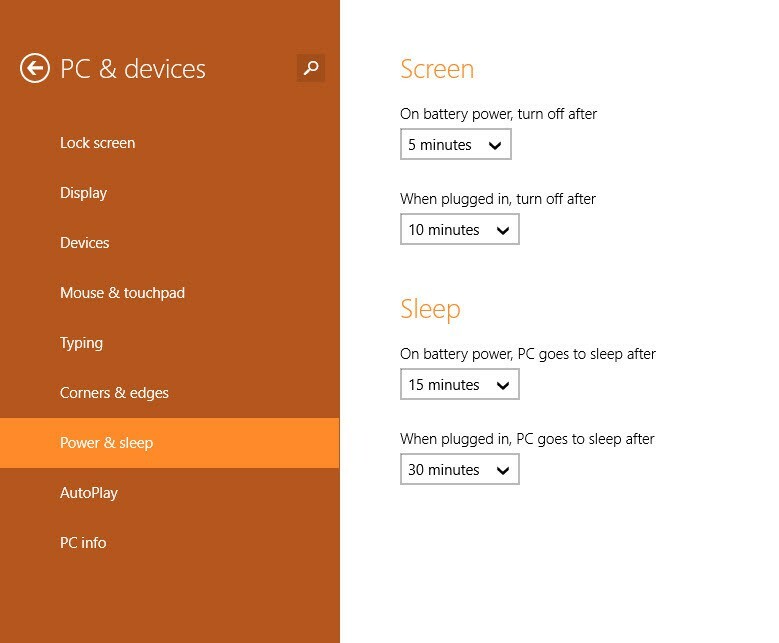
По умолчанию ваше устройство с Windows 10, 8 переходит в спящий режим через заранее установленное время, если вы не используете планшет, ноутбук или настольный компьютер. Таким образом Microsoft помогает вам защитить ваши данные и
Итак, по тем же причинам я покажу вам, как предотвратить переход вашего устройства с Windows 10 и Windows 8 в спящий режим, увеличив время простоя.
Запретить переход ПК в спящий режим в Windows 8, 10
- Запустить Шарм-бар на вашем устройстве, перейдя в Домашний экран и нажав кнопку «Ветер + CСпециальные клавиши клавиатуры.
- Выбирать Настройки а затем выберите «Изменить настройки ПК”.
- Из списка вариантов, которые будут отображаться, выберите Питание и сон.
- Просто измените настройки по умолчанию в открывшемся окне.
- Кроме того, дополнительно вы можете установить заставку на своем устройстве с Windows 10, 8, чтобы предотвратить переход в спящий режим.
Если вы хотите заблокировать спящий режим в Windows 10, выполните следующие действия. Вам нужно перейти на страницу «Настройки», затем «Система» и перейти в раздел «Питание и сон». Там используйте прокручиваемое меню, доступное в разделе «Сон», и выберите Никогда для обоих вариантов (когда Windows работает от батареи или вы подключили компьютер).
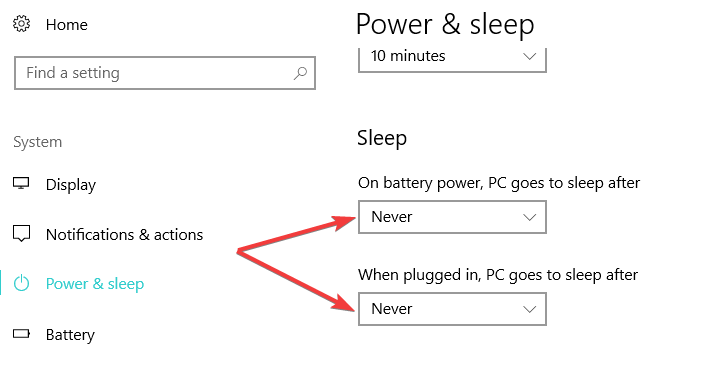
Конечно, существует множество сторонних приложений, которые не позволяют Windows 10, 8 переходить в спящий режим. Однако устанавливать их не нужно, поскольку в Windows есть специальная опция, которая позволяет блокировать спящий режим.
Итак, это все - как вы можете видеть, предотвращение вашей системы на базе Windows 10, Windows 8 и Windows 8.1 перейти в спящий режим довольно просто, так как вам нужно только изменить настройки по умолчанию из вашего машина. В любом случае, если ваши проблемы не исчезнут, не стесняйтесь и укажите на это в разделе комментариев снизу.
СВЯЗАННЫЕ ИСТОРИИ, ЧТО НУЖНО ПРОВЕРИТЬ:
- ИСПРАВЛЕНИЕ: Windows 10, 8, 8.1 не выходит из спящего режима
- РЕШЕНО: проблемы с гибернацией и спящим режимом в Windows 10, 8, 8.1.
- Исправлено: черный экран после сна в Windows 10
![Как создать портативное программное обеспечение в Windows 10 [EASY WAY]](/f/b0c1551e6c83420873b830bc2a981d8b.jpg?width=300&height=460)

